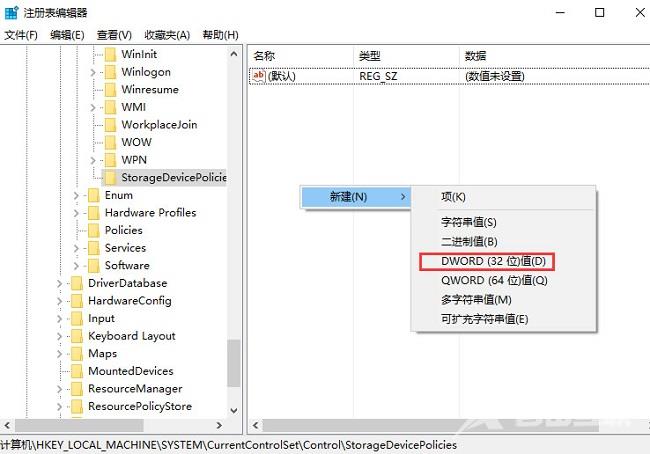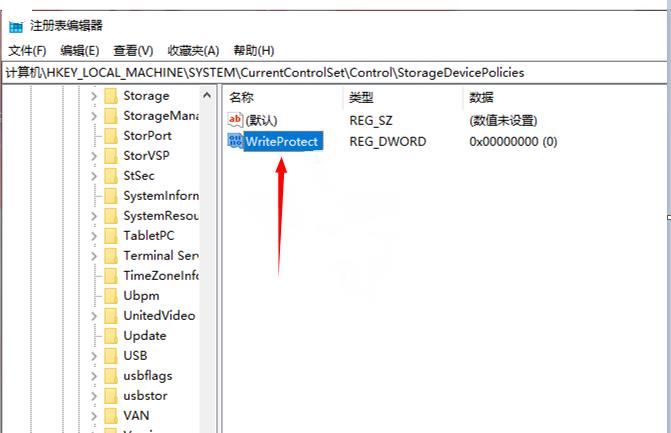最近有许多使用win10系统的用户反映说,复制文件的速度非常的慢,有时候甚至出现了复制没有反应的情况,出现这个问题,通常是我们的注册表中缺少了某个文件导致的,那么应该如
最近有许多使用win10系统的用户反映说,复制文件的速度非常的慢,有时候甚至出现了复制没有反应的情况,出现这个问题,通常是我们的注册表中缺少了某个文件导致的,那么应该如何处理呢,本期win10教程就来和广大用户们分享解决方法,有需要的用户欢迎来纯净之家获取完整操作方法,一起来了解看看吧。
解决方法如下:
1、按下win+R快捷键开启运行,输入regedit,回车打开。
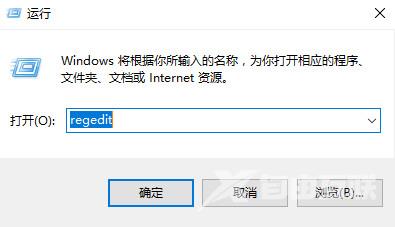
2、进入到新的窗口界面后,依次点击左侧栏中的HKEY_LOCAL_MACHINE\SYSTEM\CurrentControlSet\Control,右击Control文件夹,选择新建一个项,将其命名为StorageDevicePolicies。
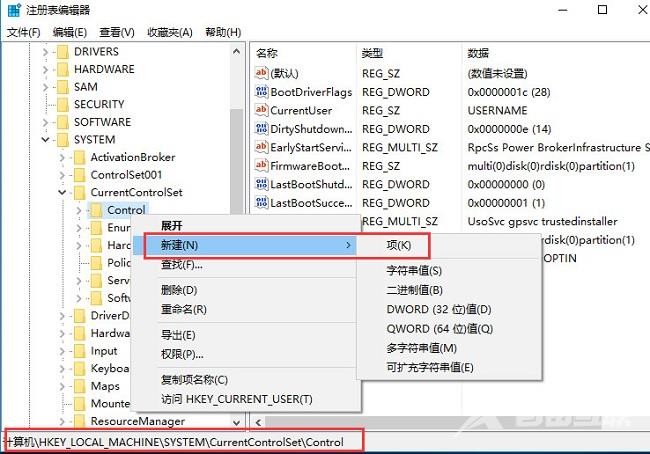
3、然后进入到StorageDevicePolicies项中,右击右侧空白处,选择新建一个DWORD值,最后将其命名为WriteProtect就可以了。